インストール方法
方法1 : Git URL からのインストール¶
Package Manager から Git URL を使用してインストールする方法です。インストールする際は下記の URL をご利用ください。
Pencil+ 4 Line for Unity Package Git URL
https://github.com/psofthouse/Pencil-4-Line-for-Unity.git
注意
Git URL を使用するには、PC に Git クライアントがインストールされている必要があります。詳細は下記のリンクをご確認ください。
-
Unity のメインメニューから Window > Package Manager を選択して Package Manager ウィンドウを開いてください。
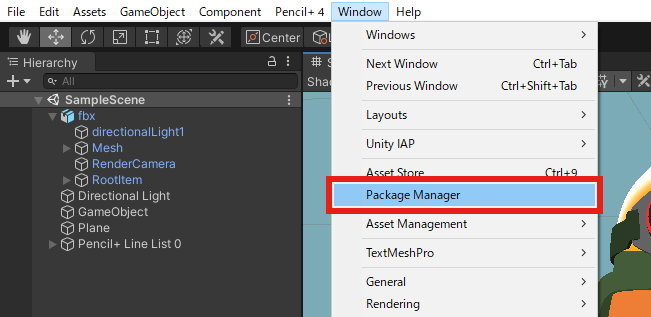
-
ステータスバーの Add + ボタンをクリックしてドロップダウンから Add package from git URL を選択します。
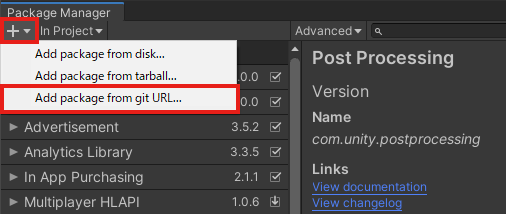
-
テキストフィールドに Git URL を入力し、Add をクリックするとインストールされます。

パッケージが正常にインストールされると、パッケージリストに git タグとともに表示されます。
方法2 : ローカルパッケージのインストール¶
パッケージファイルをローカルにダウンロードしてインストールする方法です。
-
ウェブブラウザーにパッケージの Git URL を入力して Github ページを開いてください。
-
ページ上部の右側にある緑色の [Code] ボタンをクリックして [Download ZIP] を選択してパッケージをダウンロードしてください。
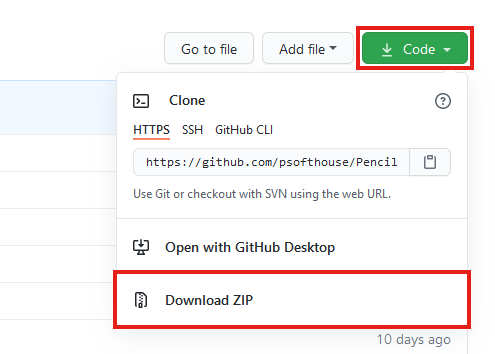
-
ダウンロードしたパッケージを解凍した後管理しやすい場所へ移動してください。
-
Package Manager から Add package form disk を選択してパッケージのフォルダの package.json ファイルを選択するとインストールされます。
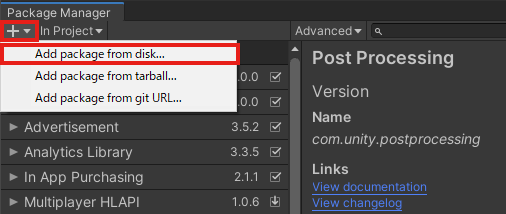
注意
Unity にインストールされたパッケージは Add package form disk で選択したフォルダを参照します。パッケージフォルダが移動されたり変更されたりすると使用できなくなりますのでご注意ください。
インストールされたパッケージの削除¶
- Package Manager ウィンドウを開きます。
- パッケージのリストから削除したいパッケージを選択します。
- Package Manager ウィンドウの右下の Remove ボタンをクリックします。
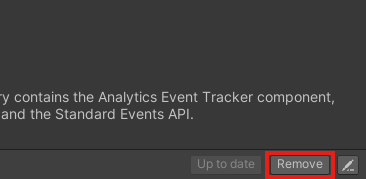
プログレスバーが終了すると、パッケージがリストから消え削除完了です。
パッケージの更新方法¶
Package Manager でインストールしている場合(4.1.0 以降)¶
パッケージを新しいバーションに更新する場合は、インストールされているパッケージを Package Manager から削除してから新しいパッケージをインストールしてください。
4.0.4 以前バージョンの更新方法¶
Pencil+ 4 Line(4.0.4 以前)を使用しているプロジェクトのパッケージを更新するには、プロジェクトを開く前に以下のフォルダーまたはファイルをあらかじめ削除してからインストールしてください。
PSOFT Pencil+ 4 Line for Unity 4.0.2 以降のパッケージをご利用の場合
- [プロジェクトフォルダ]\Assets\Pencil+ 4
4.0.1 以前のパッケージをご利用の場合
-
[プロジェクトフォルダ]\Assets\Pencil+ 4 Tools
-
[プロジェクトフォルダ]\Assets\Plugins\X86_64\Pcl4NativePlugin.dll
-
[プロジェクトフォルダ]\Assets\Plugins\Pencil4.dll
-
[プロジェクトフォルダ]\Assets\Resources\Pencil+4
-
[プロジェクトフォルダ]\Assets\Scripts\Pencil+4
インストール後更新されない場合は Unity を一度再起動してください。